Kablosuz lan’ı ayarlama, Kablosuz lan’ı ayarlama” (s. 107) bölümünün 4 – Canon i-SENSYS MF8550Cdn User Manual
Page 107
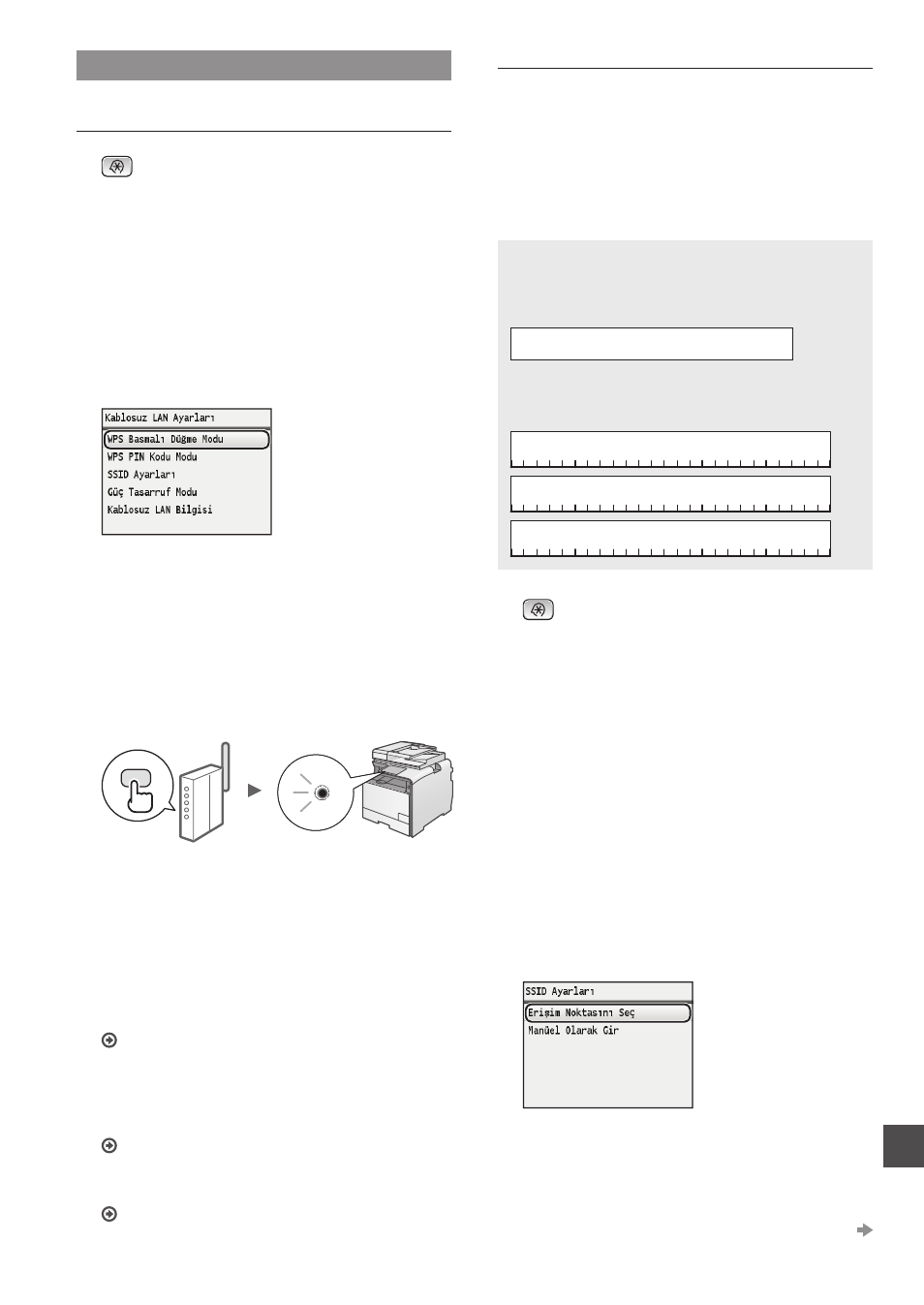
107
Tr
Kablosuz LAN’ı Ayarlama
İtme Butonu Modu
1
tuşuna basın.
2
tuşuna basın.
3
(Tamam) tuşuna basın.
4
[OK] (Tamam) tuşuna basın.
görüntülenirse,
tuşuna basın ve ardından [OK] (Tamam) tuşuna basın.
5
[OK] (Tamam) tuşuna basın.
6
tuşuna basın.
7
Adım 6’da
2 dakika içinde WPS düğmesine basmanız
gerekir.
WPS lambası yanana veya yanıp sönene kadar
düğmeye basın ve basılı tutun*.
* Düğmeyi basılı tutmanız gereken süre kullandığınız kablosuz
yönlendiriciye bağlı olarak değişebilir.
Bağlandıktan sonra yaklaşık 2 dakika bekleyin.
IP adresi bu süre içinde ayarlanır.
Hata mesajı görüntülendiğinde:
Ekranı kapatmak için [OK] (Tamam) öğesine basın,
kablosuz yönlendiricinin WPS işlevinin doğru ayarlanıp
ayarlanmadığını kontrol edin ve ardından ayarları
yeniden deneyin. Erişim noktası, yeniden deneme
işleminden sonra dahi algılanamıyorsa aşağıdakilere
bakın.
Elektronik Kılavuz’da “Hata Mesajı Görüntülendiğinde”
Ağ bağlantısını kontrol ederken:
Makinenin ağa düzgün şekilde bağlanıp
bağlanmadığını, aynı ağa bağlı bir bilgisayarı kullanarak
denetleyebilirsiniz.
“Kablosuz LAN Ayarının Tamamlanıp Tamamlanmadığını
IP adresini manuel olarak ayarlamak için:
Elektronik Kılavuz’da “IP Adreslerini Ayarlama”
Erişim Noktasını Manuel Olarak Ayarlama
Kullandığınız SSID (erişim noktası adı) ve ağ anahtarını
bilmiyorsanız kablosuz yönlendiricide bulunan etiketi
kontrol edin veya SSID ve ağ anahtarınızı öğrenmek için
“Canon MF/LBP Wireless Setup Assistant” (Canon MF/
LBP Kablosuz Kurulumu Yardımcısı) öğesini (“Bir Kablosuz
Yönlendirici için SSID veya Ağ Anahtarını Denetleme”
(S. 109)) kullanın. Aşağıdaki SSID’yi ve ağ anahtarını, tekrar
bakabilmek için not edin.
SSID
Bazen ağ adı olarak, bazen de erişim noktasının adı
şeklinde yazılır. Birden fazla SSID varsa, lütfen tümünü
not edin.
Ağ Anahtarı
Bazen PIN, WEP anahtarı, WPA/WPA2 parolası,
PSK veya önceden paylaşılan anahtar olarak da yazılır.
1
tuşuna basın.
2
tuşuna basın.
3
(Tamam) tuşuna basın.
4
[OK] (Tamam) tuşuna basın.
görüntülenirse,
tuşuna basın ve ardından [OK] (Tamam) tuşuna basın.
5
tuşuna basın.
6
(Tamam) tuşuna basın.
7
Not ettiğiniz erişim noktasını seçin ve [OK]
(Tamam) tuşuna basın.
Birden fazla eşleşen SSID görüntülenirse, listede
yukarıda olan (en güçlü sinyale sahip) kimliği seçin.
Sonraki sayfaya geçin
